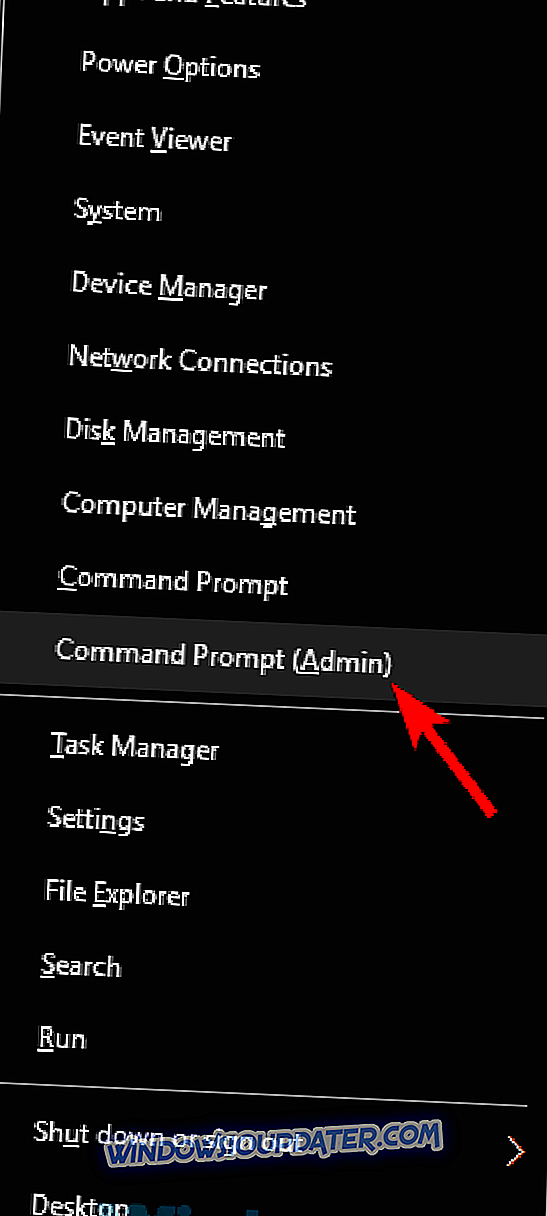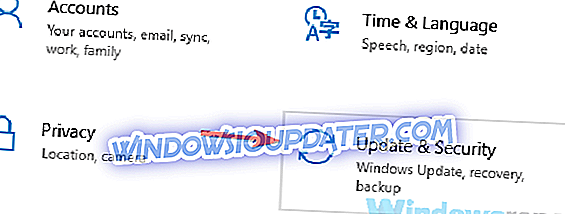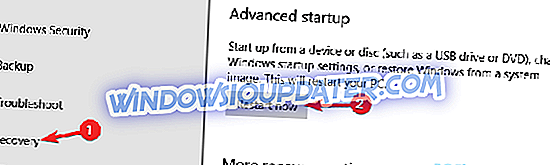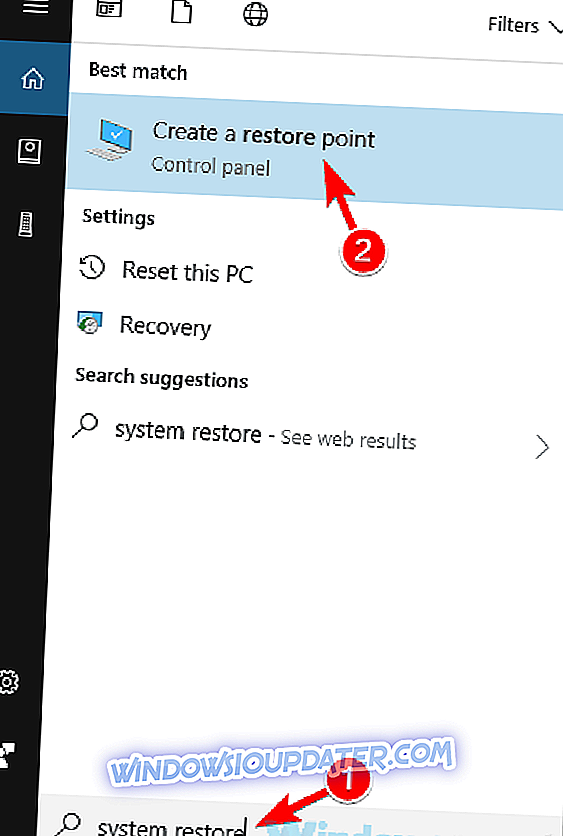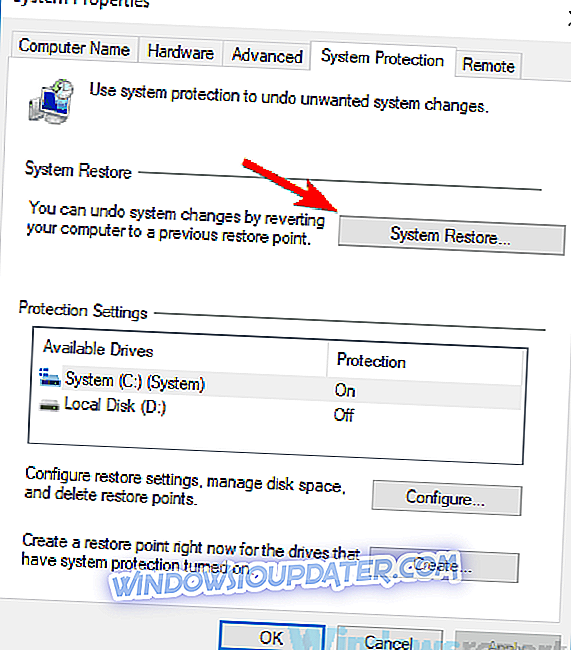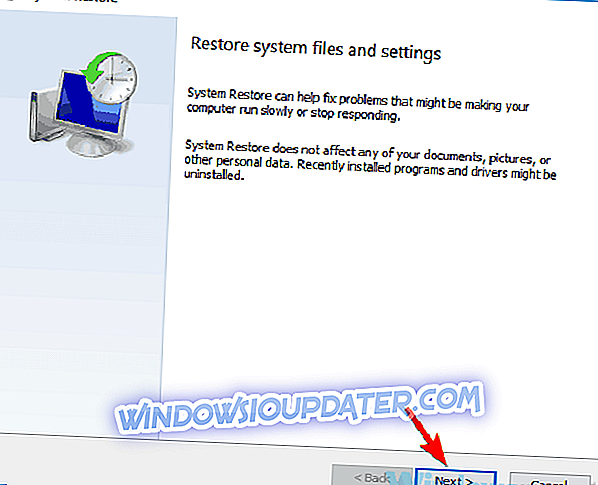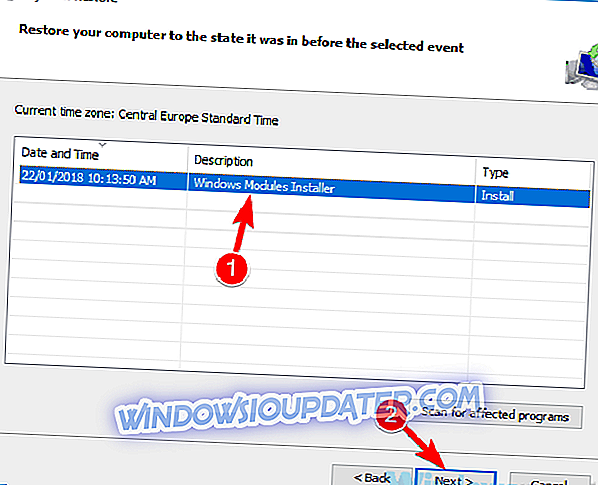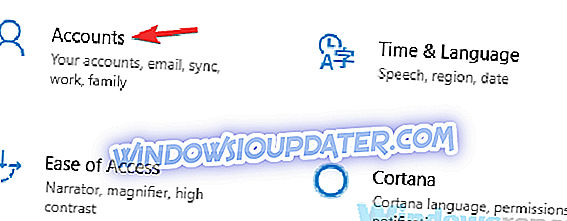La actualización del firmware de abril de Microsoft ha sido esperada durante mucho tiempo por usuarios que esperaban que la compañía de tecnología finalmente solucionara todos los errores de los que se habían quejado en sus foros. Desafortunadamente, para algunos usuarios de Surface, el proceso de actualización no se realizó sin problemas y experimentaron la molesta pantalla azul de la muerte.
BSOD después de la actualización del firmware de Surface, ¿cómo solucionarlo?
Microsoft Surface es un gran dispositivo, pero muchos usuarios informaron un BSOD después de una actualización de firmware. En cuanto a los errores de pantalla azul, aquí hay algunos problemas comunes que los usuarios informaron en dispositivos Surface:
- Pantalla azul de Surface Pro 3 al inicio : este problema puede ocurrir justo en el inicio. Si eso sucede, intente acceder al modo seguro. El Modo seguro por sí solo no solucionará el problema, pero le permitirá investigar el problema.
- Pantalla azul de la muerte de Microsoft Surface: hay muchas razones para este error y, en ocasiones, la causa puede ser un solo archivo. Para solucionar el problema, solo necesita encontrar el archivo problemático y ejecutar un solo comando en el símbolo del sistema.
- Pantalla azul de la muerte de Surface Pro : este problema también puede ocurrir en Surface Pro y, si lo encuentra, intente actualizar los controladores de su tarjeta gráfica.
- El proceso crítico del firmware de la superficie de BSOD murió - Por lo general, un error de BSOD será seguido por un mensaje de error. Para ver cómo solucionar el problema, deberá investigar un poco y ver qué significa el mensaje de error.
- Surface Book BSOD - Los errores de BSOD también pueden aparecer en Surface Book, y si encuentra un BSOD, intente usar las soluciones de este artículo.
Solución 1 - Use el símbolo del sistema
Aparece el BSOD al instalar la actualización. Después de reiniciar el sistema, los usuarios obtienen otro error en la página de Windows Update: Error - 0x800f0203. A juzgar por la actividad actual en el Foro de Microsoft, la cantidad de usuarios que recibieron este mensaje de error de instalación es bastante importante:
Al aplicar las actualizaciones de hoy, recibí una pantalla azul. Después de reiniciarse, aplicó las actualizaciones antes de continuar con el inicio de Windows.
Entró en Windows Update y pulsé en Instalar para los restantes que aún no se habían aplicado. Entonces me sale este error:
* Actualización del controlador de Intel Corporation para la lógica de control Intel (R) - Error - 0x800f0203
Hice clic en Reintentar, dice que no hay actualizaciones disponibles.
Según los usuarios, si obtiene un BSOD después de la actualización del firmware de Surface, es posible que pueda solucionar el problema simplemente examinando el archivo de registro y ejecutando un par de comandos en el símbolo del sistema. Para hacer eso, sigue estos pasos:
- Abra el archivo de registro setupapi.dev.log desde c: windowsinf .
- Busque el error "Error al instalar la instancia del dispositivo".
- Sobre este error, dirá qué archivo inf causó el problema. (ejemplo: oem90.inf)
Después de encontrar el archivo problemático, debe ejecutar un solo comando desde el símbolo del sistema. Para hacer eso, sigue estos pasos:
- Presione la tecla de Windows + X para abrir el menú de Win + X. Ahora seleccione Símbolo del sistema (Administrador) o PowerShell (Administrador) en el panel izquierdo.
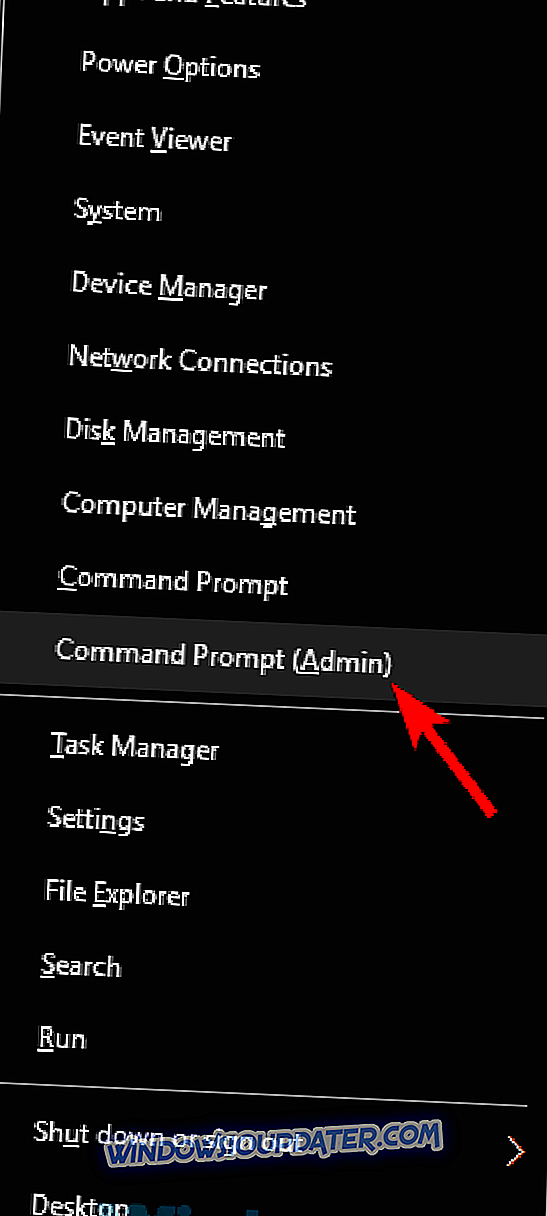
- Ahora ejecute el comando pnputil -d oem90.inf . Por supuesto, si tienes un archivo diferente, asegúrate de usar ese nombre de archivo en este comando.
- Cierre el símbolo del sistema y ejecute Windows Update una vez más para instalar la actualización.
Después de hacer eso, el problema debería resolverse y podrá instalar la actualización sin ningún problema.
La reacción de Microsoft a este error se produjo solo un día después y no ofreció información específica:
Gracias por informar de este mensaje de error y la dificultad de la instalación reciente (19/04/2016). Entendemos que algunos clientes están experimentando esto y estamos investigando activamente y proporcionaremos actualizaciones a este hilo cuando estén disponibles.
Solución 2 - Entrar en modo seguro
Si obtiene BSOD después de la actualización del firmware de Surface, es posible que pueda solucionar el problema simplemente ingresando en Modo seguro. En caso de que no lo sepa, el Modo seguro es un segmento especial de Windows que se ejecuta con la configuración y los controladores predeterminados, por lo que es perfecto para la solución de problemas.
Para ingresar al modo seguro, simplemente haga lo siguiente:
- Abra la aplicación de configuración . Puede hacerlo instantáneamente usando el atajo de Windows Key + I.
- Vaya a la sección Actualización y seguridad cuando se abra la aplicación Configuración .
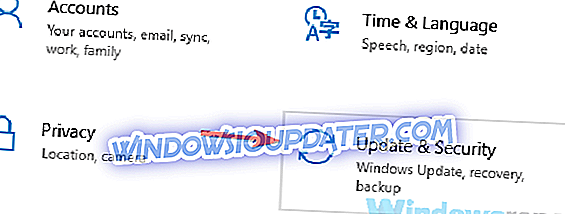
- Seleccione Recuperación en el panel izquierdo. En el panel derecho, haga clic en el botón Reiniciar ahora .
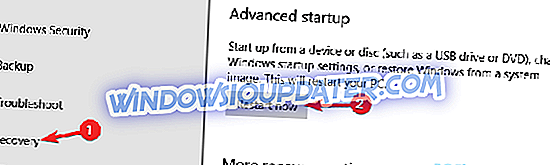
- Ahora debería ver una lista de opciones. Seleccione Solución de problemas> Opciones avanzadas> Configuración de inicio . Ahora haga clic en el botón Reiniciar .
- Después de reiniciar su PC, verá una lista de opciones. Seleccione la versión del Modo seguro que desea usar presionando la tecla del teclado correspondiente.
Después de ingresar al Modo seguro, debería poder solucionar el problema. Si no puede iniciar Windows en absoluto debido a BSOD, puede ingresar al Modo seguro haciendo lo siguiente:
- Deja que tu PC se reinicie varias veces durante la secuencia de arranque. Si lo desea, también puede reiniciarlo manualmente.
- Ahora verá una lista de opciones, como en el Paso 3 anterior. Simplemente siga las mismas instrucciones y entrará en Modo seguro.
Ambos métodos son igual de efectivos, y puedes usar cualquiera de ellos.
Solución 3 - Actualice los controladores de su tarjeta de video

Según los usuarios, sus controladores a veces pueden causar BSOD después de la actualización del firmware de Surface, y para corregirlo, se recomienda que actualice sus controladores. Para hacerlo, simplemente visite el fabricante de su tarjeta gráfica y descargue los últimos controladores para su modelo.
A veces, esto puede ser una tarea complicada, especialmente si no sabe cómo encontrar el modelo de su tarjeta gráfica o si tiene otros controladores obsoletos en su sistema. Sin embargo, puede solucionarlo fácilmente utilizando el software TweakBit Driver Updater . Esta herramienta actualizará automáticamente todos sus controladores, por lo que si no desea buscarlos manualmente, asegúrese de probar esta herramienta.
Varios usuarios también están sugiriendo que elimines completamente el controlador de tu tarjeta gráfica antes de instalar los controladores más recientes. Puede hacerlo desde el Administrador de dispositivos, pero también puede usar herramientas como Desinstalar controlador de pantalla para eliminar por completo sus controladores.
Una vez que elimine el controlador, reinicie su PC y se instalará el controlador predeterminado. Después de hacer eso, puede actualizar su controlador si lo desea y verificar si eso resuelve su problema.
Solución 4: eliminar el controlador DisplayLink
Si obtiene BSOD después de la actualización del firmware de Surface, es posible que sus controladores DisplayLink estén causando el problema. Parece que los controladores DisplayLink no son totalmente compatibles con los controladores Intel, y eso está causando que el problema aparezca.
Para solucionar el problema, asegúrese de eliminar los controladores DisplayLink de su PC y verifique si eso resuelve su problema. Varios usuarios informaron que el problema se solucionó después de eliminar los controladores de DisplayLink, por lo que le recomendamos que lo intente.
Solución 5 - Realizar una restauración del sistema
Si sigue obteniendo BSOD después de la actualización del firmware de Surface, es posible que pueda solucionar el problema simplemente realizando una Restauración del sistema. Restaurar sistema revertirá cualquier cambio reciente y solucionará varios problemas en el camino. Para realizar una restauración del sistema, haga lo siguiente:
- Presione la tecla de Windows + S y escriba restaurar sistema . Ahora elija Crear un punto de restauración en el menú.
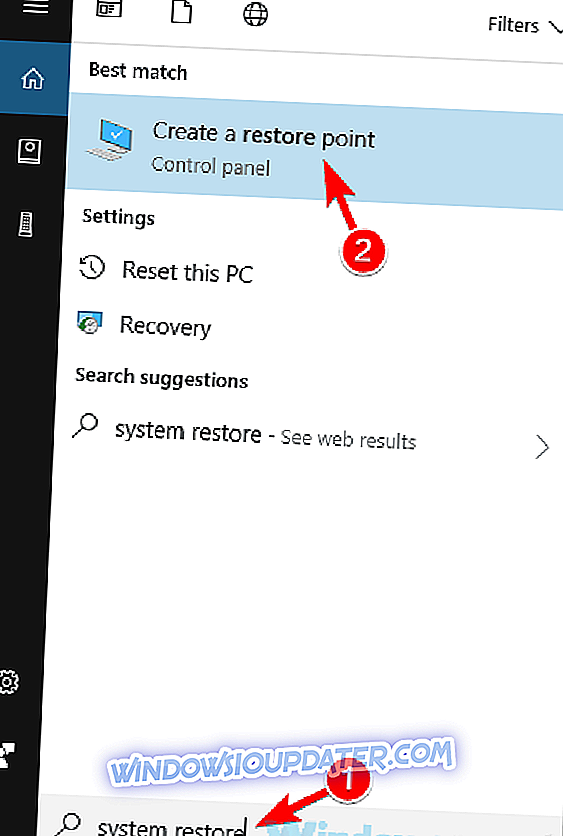
- Haga clic en el botón Restaurar sistema en la ventana Propiedades del sistema .
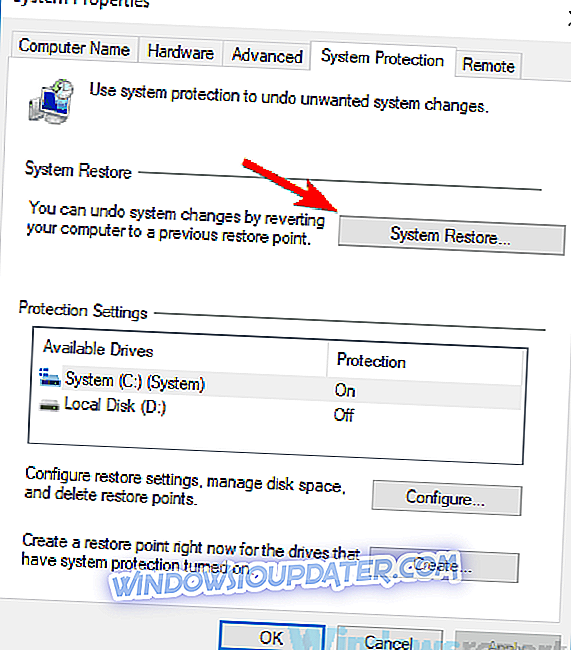
- Cuando se abra la ventana Restaurar sistema, haga clic en Siguiente para continuar.
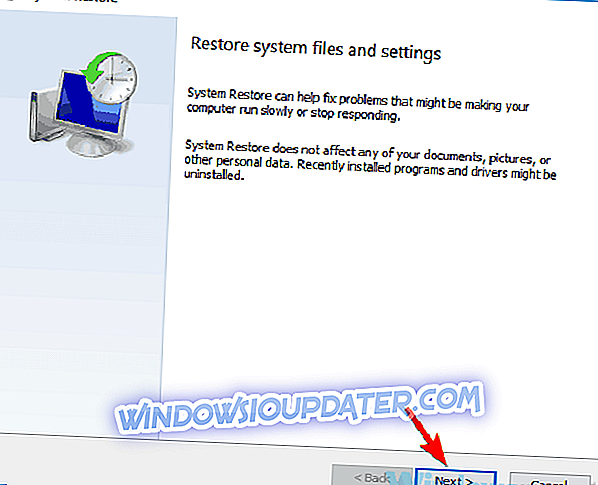
- Marque la opción Mostrar más puntos de restauración, si está disponible. Seleccione el punto de restauración deseado y haga clic en Siguiente .
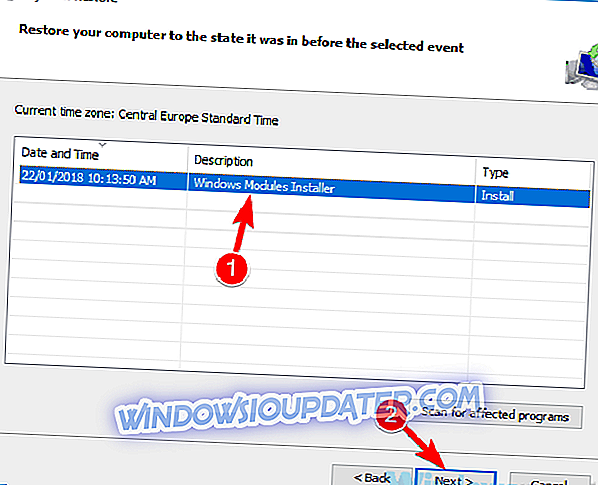
- Siga las instrucciones en la pantalla para restaurar su PC.
Después de que su PC se restaure, verifique si el problema sigue ahí.
Solución 6 - Deshabilitar Windows Hello
Windows Hello es una función de seguridad que le permite iniciar sesión en su PC utilizando su huella digital o mediante el reconocimiento facial. Esta es una gran característica de seguridad, pero a veces esta característica puede causar problemas.
Según los usuarios, Windows Hello es la causa de BSOD después de la actualización del firmware de Surface, y para solucionar este problema, se recomienda deshabilitar Windows Hello. Para hacer eso, solo sigue estos simples pasos:
- Abra la aplicación de configuración y vaya a Cuentas .
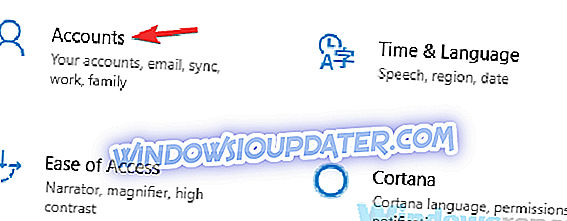
- Seleccione las opciones de inicio de sesión en el menú de la izquierda. En el panel derecho, busque Windows Hello y haga clic en el botón Quitar .
Una vez que deshabilite Windows Hello, el problema con BSOD debería resolverse.
Si desea ver cuáles son los problemas específicos que aborda la actualización del firmware de abril, vaya aquí.